Ativar encaminhamento de porta para o Linksys EA6900
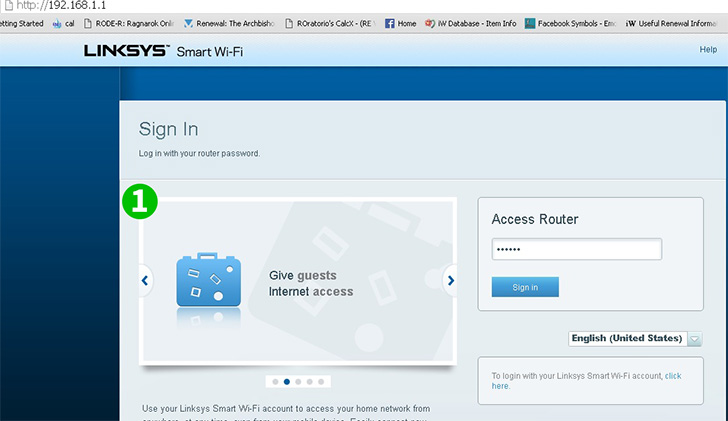
1 Efetue login no painel do roteador; por padrão, o URL é 192.168.1.1. Faça o login com o nome de usuário e senha padrão, se você não o tiver alterado. (Informações de login padrão podem ser encontradas no pacote do roteador ou na etiqueta inferior/traseira do roteador)
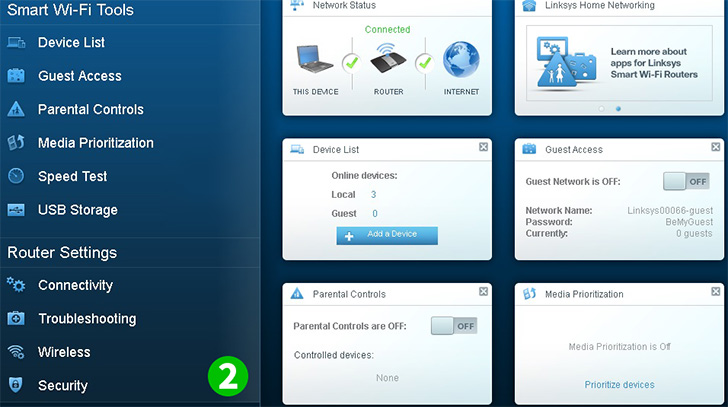
2 Em "Smart Wi-fi Tools", clique em "Security"

3 Clique em "Apps & Gaming"
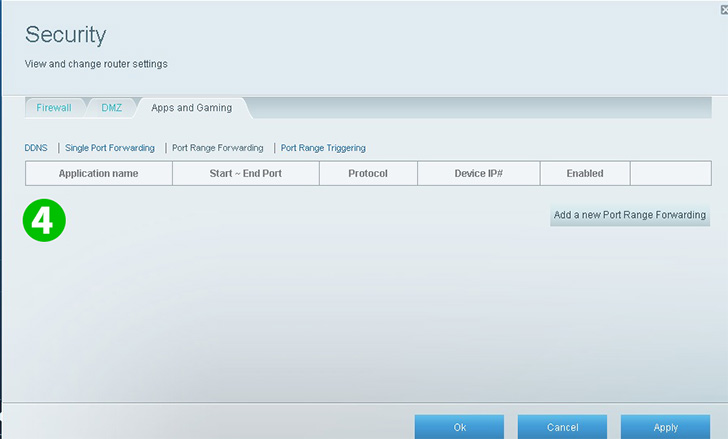
4 Clique em "Port Range Forwarding"
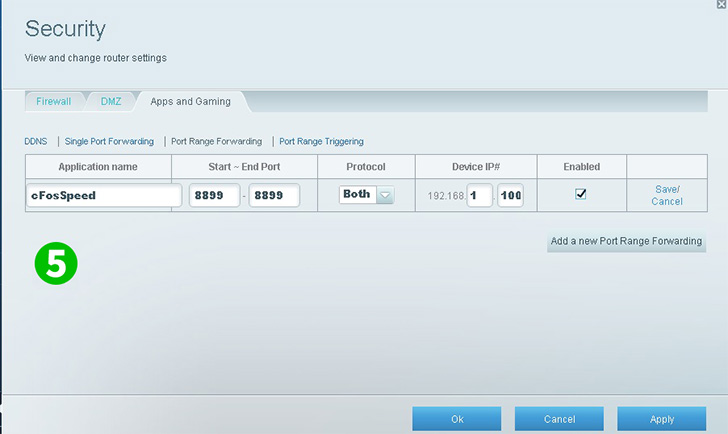
5 Digite o nome do aplicativo, a porta do início ao fim (80), o protocolo (TCP) e o IP do computador em que o cFos Personal Net está sendo executado. Clique na caixa Ativar e clique em "Save" ou "Add new Port Range Forwarding"

6 Clique em "Apply" para salvar as alterações
O encaminhamento de porta agora está configurado para o seu computador!
Ativar encaminhamento de porta para o Linksys EA6900
Instruções sobre a ativação do Port Forwarding para o Linksys EA6900